
iPhoneを使っていると、「ショートメールに既読はつくのか?」と疑問に思うことがあります。特に、友人や仕事相手からの返信が遅れているとき、既読機能の有無や仕組みを知りたくなる方も多いでしょう。実際には、SMSとiMessageでは既読の扱いが異なり、状況によっては開封済みの表示がされないこともあります。
この記事では、既読の仕組みや原因だけでなく、iphoneのメッセージを既読つけずに読む方法、さらに開封済みにする設定の手順までわかりやすく解説します。これを読むことで、日常のやり取りやビジネスでのメッセージ活用が、よりスムーズになるはずです。最後まで読んで参考にして下さい。
この記事で分かること
- iPhoneショートメールとiMessageの既読機能の違い
- 開封済み表示が出ない原因とその対処法
- 既読をつけずにメッセージを読む方法
- 開封済み表示を設定・活用する手順
本記事にはプロモーションが含まれています
iphone ショートメールが既読になる仕組み

iPhoneメッセージで開封済みが表示されない原因
iPhoneのメッセージで開封済みが表示されないのは、設定や通信環境の影響が大きいです。受信者側で「開封証明を送信」がオフになっている場合、既読は相手に通知されません。また、送信者・受信者どちらかがSMSを利用している場合も既読表示はされない仕様です。さらに、電波状況が不安定なときや、一時的に機内モードが有効になっている場合も表示されないことがあります。
実際、iMessage設定で「送信済み/開封済み」を有効にしても、通信が途切れると反映されないケースがあります。相手側の設定や環境が影響するため、自分の端末だけでは改善できないことも多く、既読がつかないからといって必ずしも無視されているとは限りません。
iPhoneメッセージを既読をつけずに読む方法
既読をつけずにメッセージを確認するには、通知やウィジェットを活用する方法があります。通知画面でメッセージ内容を確認すれば、開封扱いにはなりません。また、機内モードをオンにしてからメッセージを開き、読み終えた後にアプリを閉じて機内モードを解除する方法も有効です。この場合、開封情報は送信されないまま内容を確認できます。
さらに、Apple WatchやiPadの通知機能を利用しても既読を避けられます。ただし、相手が急ぎの内容を送っている場合は、読んだことが伝わらないため誤解を招く可能性があります。既読をつけない方法は便利ですが、コミュニケーションの円滑さを損なわないよう使い方に注意が必要です。
iPhoneメッセージの開封済み表示を設定する手順
iPhoneで開封済み表示を有効にするには、設定アプリから操作します。まず「設定」→「メッセージ」を開き、「送信済み/開封済みを送信」をオンにします。この設定はiMessageにのみ適用され、SMSには反映されません。オンにすると、自分がメッセージを開いた時点で相手に既読が通知されます。また、個別の相手ごとに開封通知のオン・オフを切り替えることも可能です。
メッセージアプリで相手のスレッドを開き、画面右上の情報ボタンから設定します。業務連絡や正確なやり取りを求める場面では有効ですが、すぐに返信できない状況では心理的なプレッシャーになることもあります。そのため、用途や相手に応じて切り替えるのが望ましいです。
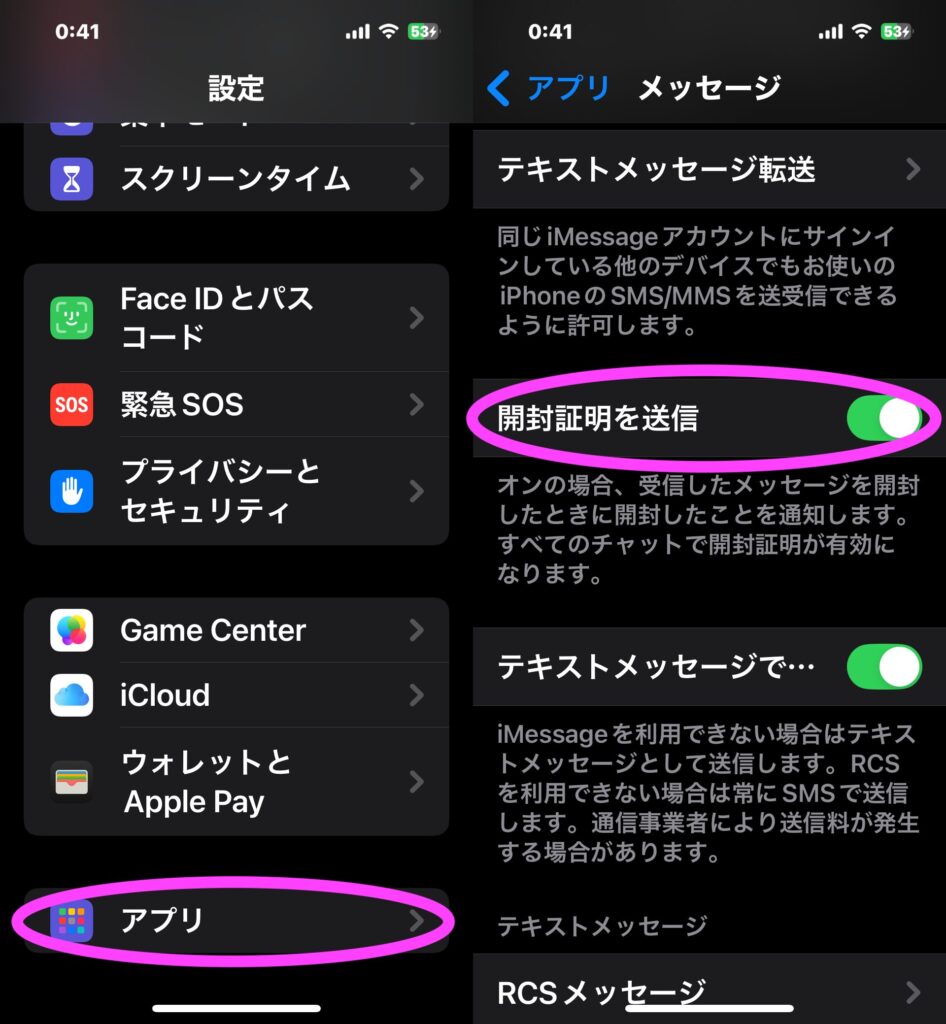
iMessageで配信済みなのに返事がないときの考え方
iMessageで「配信済み」と表示されても返事がない場合、必ずしも無視されているわけではありません。配信済みは相手の端末に届いたことを意味しますが、既読とは限らず、相手がまだ開いていない可能性もあります。
また、相手が忙しい、返信内容を考えている、通信環境が悪いなどの理由も考えられます。中には通知をオフにしている人もおり、届いていても気づかないことがあります。過度に不安になるよりも、時間を置いて再度連絡するほうが円滑なやり取りにつながります。必要に応じて電話や他の連絡手段を活用することで、誤解や行き違いを防ぐことができます。
SMSとiMessageの既読確認機能の違い
SMSは携帯電話回線を利用するため、既読確認の機能がありません。一方、iMessageはインターネット経由で送受信されるため、開封済み表示を利用できます。iMessageでは設定で既読通知をオンにすれば、相手がメッセージを開いた時点で表示されますが、SMSでは送信済みの表示しか確認できません。このため、ビジネスや正確な連絡が必要な場合は、iMessageや既読確認が可能なサービスの利用が推奨されます。
ただし、iMessage同士でも相手が既読通知をオフにしていれば表示されないため、相手の設定状況も考慮する必要があります。通信方式の違いが機能差に直結している点を理解しておくと混乱を避けられます。
既読確認ができる主なアプリやサービス
既読確認を利用できるアプリには、LINE、Facebook Messenger、WhatsAppなどがあります。これらはメッセージを開いたタイミングで既読マークや通知が表示され、やり取りの状況を把握しやすくなります。ビジネス用途ではSlackやMicrosoft Teamsなども既読確認が可能です。ただし、既読表示はコミュニケーションの透明性を高める一方で、返信を急かされるプレッシャーになる場合もあります。
そのため、相手や状況に応じて機能を活用することが大切です。利用する際は、プライバシー設定や通知方法を事前に確認し、必要に応じて既読通知をオフにする選択肢も持っておくと安心です。
iPhoneショートメール既読を活用するためのポイント

既読機能がない場合に使える代替方法
既読機能がない場合は、受信確認の代替手段を活用すると安心です。代表的なのは、返信を促す一文を入れる方法です。「受け取ったら返信ください」と明記すれば、確認が取れます。また、到達確認付きのメールサービスやチャットツールに切り替えるのも有効です。
さらに、電話やビデオ通話など、直接的なコミュニケーションを組み合わせることで確実性が増します。ただし、相手の都合によってはすぐに対応できないこともあるため、催促のタイミングには配慮が必要です。こうした工夫を取り入れれば、既読がなくても確実に意思疎通ができます。
開封率を高めるための送信タイミングの工夫
メッセージの開封率を上げるには、送信する時間帯を工夫することが重要です。相手がスマートフォンを手に取りやすい朝の通勤前や昼休み、仕事終わりの時間帯は反応が良くなりやすい傾向があります。一方で、深夜や多忙な時間に送ると見落とされる可能性が高まります。相手の生活リズムや業務時間を考慮し、適切な時間を見極めることで開封率は向上します。
特にビジネスでは、週の初めや午前中が効果的な場合が多いです。タイミングの最適化は、既読確認がない環境でも確実にメッセージを届けるための有効な方法です。
メッセージ内容を短くわかりやすくする重要性
短く明確なメッセージは、相手の注意を引き、すぐに内容を理解してもらいやすくなります。長文は読む前に負担感を与え、後回しにされる原因となります。一方で、簡潔な文章は短時間で意図が伝わり、行動を促しやすくなります。
特にスマートフォンでは画面が小さいため、要点を先に伝えることが効果的です。「要件+必要な行動+期限」という構成にすると、情報が整理されて伝わります。こうした工夫は、既読確認ができない状況でもメッセージの効果を最大化するために欠かせません。
まとめ
- iPhoneのショートメール(SMS)は既読機能がない
- iMessageは設定で開封済み表示をオンにすれば既読確認ができる
- 開封済みが表示されないのは相手の設定や通信環境が原因のことが多い
- 通知画面や機内モードを使えば既読をつけずに内容を読める
- 既読がない場合は返信依頼や他の連絡手段で確認する方法がある
- 開封率は送信時間帯を工夫することで高められる
- メッセージは短く明確にまとめることで読まれやすくなる
いかがでしたか?SMS、メッセージに既読がつくと相手が読んだ事が分かるので安心ですよね。参考にして頂けたら幸いです。最後までお読み頂き有難うございました。